Es posible que hayas visto mi , en el que mencioné que tanto la aplicación como las versiones de la línea de comandos habían visto cambios. Aunque se explica por sí mismo y satisface las necesidades de la mayoría, actualmente no es compatible con iOS 5 como sistema operativo secundario, lo que puede llevar a algunos a querer probar la utilidad de línea de comandos en su lugar. Por lo tanto, le guiaré a través del uso de CoolBooter CLI 0.3 para arrancar su dispositivo por partida doble.
Antes de empezar, saquemos el descargo de responsabilidad estándar del camino.
Este es un software BETA y una HERRAMIENTA DE LÍNEA DE COMANDO, no una aplicación terminada para usuarios finales. Realice la prueba sólo en dispositivos no esenciales, que podrá restaurar completamente si algo sale mal. Haga una copia de seguridad de sus datos antes de comenzar.
A continuación, asegúrate de que tienes un dispositivo elegible y de que entiendes las restricciones de CoolBooter. Esa información se puede encontrar en mi, pero consiste principalmente en:
- Un dispositivo elegible de 32 bits.
- Un firmware de origen elegible y con la jaula rota.
- tfp0.
- Al menos 6 GB de espacio libre.
- Cuanto mayor sea la capacidad del dispositivo, mejor, especialmente cuando se utiliza la versión CLI.
- Blobs no necesario.
Además, para esta guía usted necesitará:
- Un ordenador para ejecutar los comandos en el dispositivo conectado.
- CoolBooter CLI y sus dependencias instaladas en tu dispositivo iOS de Cydia.
- OpenSSH y sus dependencias instaladas en su dispositivo iOS de Cydia.
Cómo arrancar dos veces con CoolBooter CLI
Tabla y sumario del artículo
1) Abra Cydia en su dispositivo iOS y añada el siguiente código fuente:
https://coolbooter.com
2) Instalar CoolBooter CLI (y cualquier dependencia que requiera).
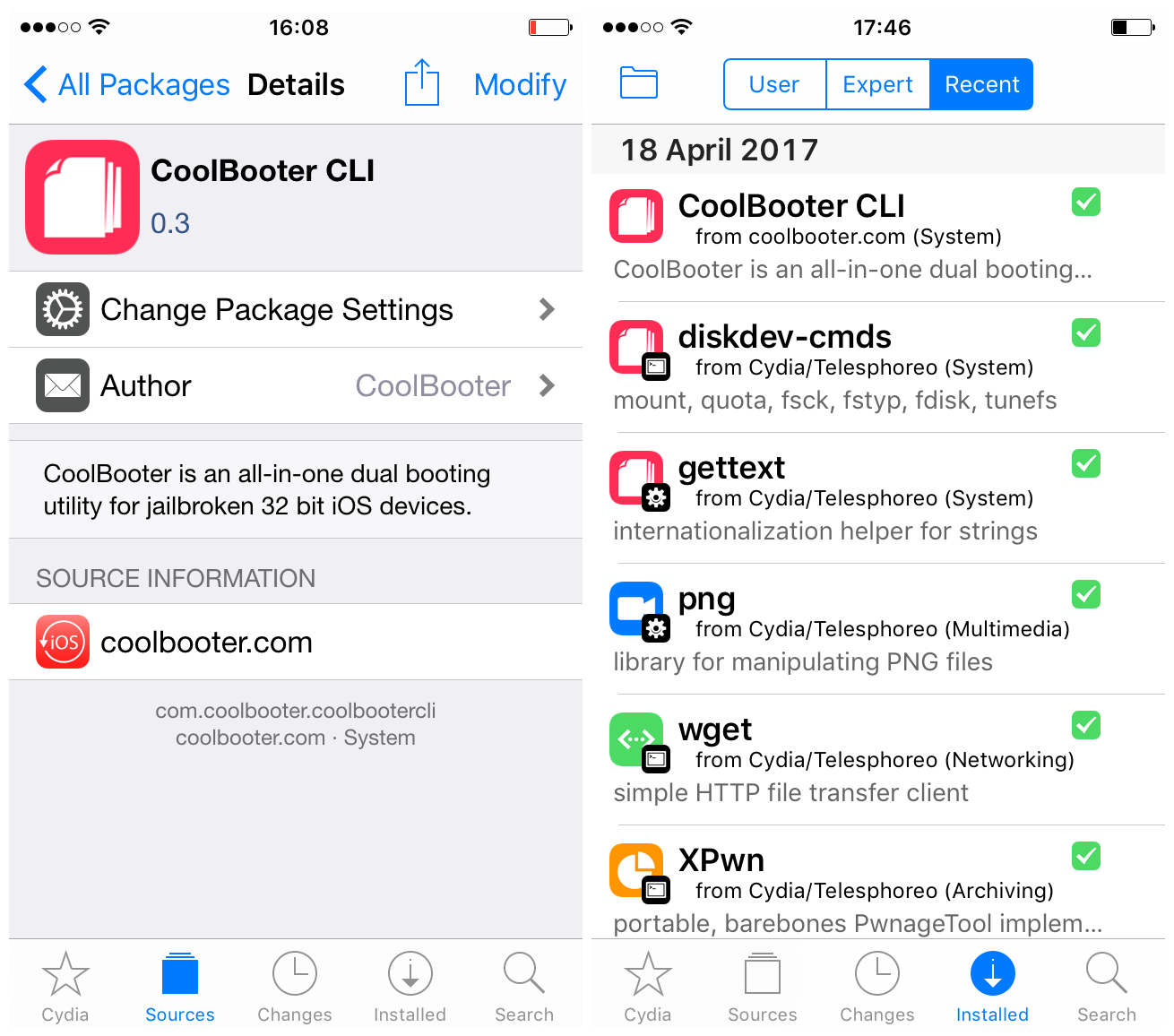
3) Si aún no ha instalado y configurado OpenSSH (y cualquier dependencia que requiera) hágalo ahora.
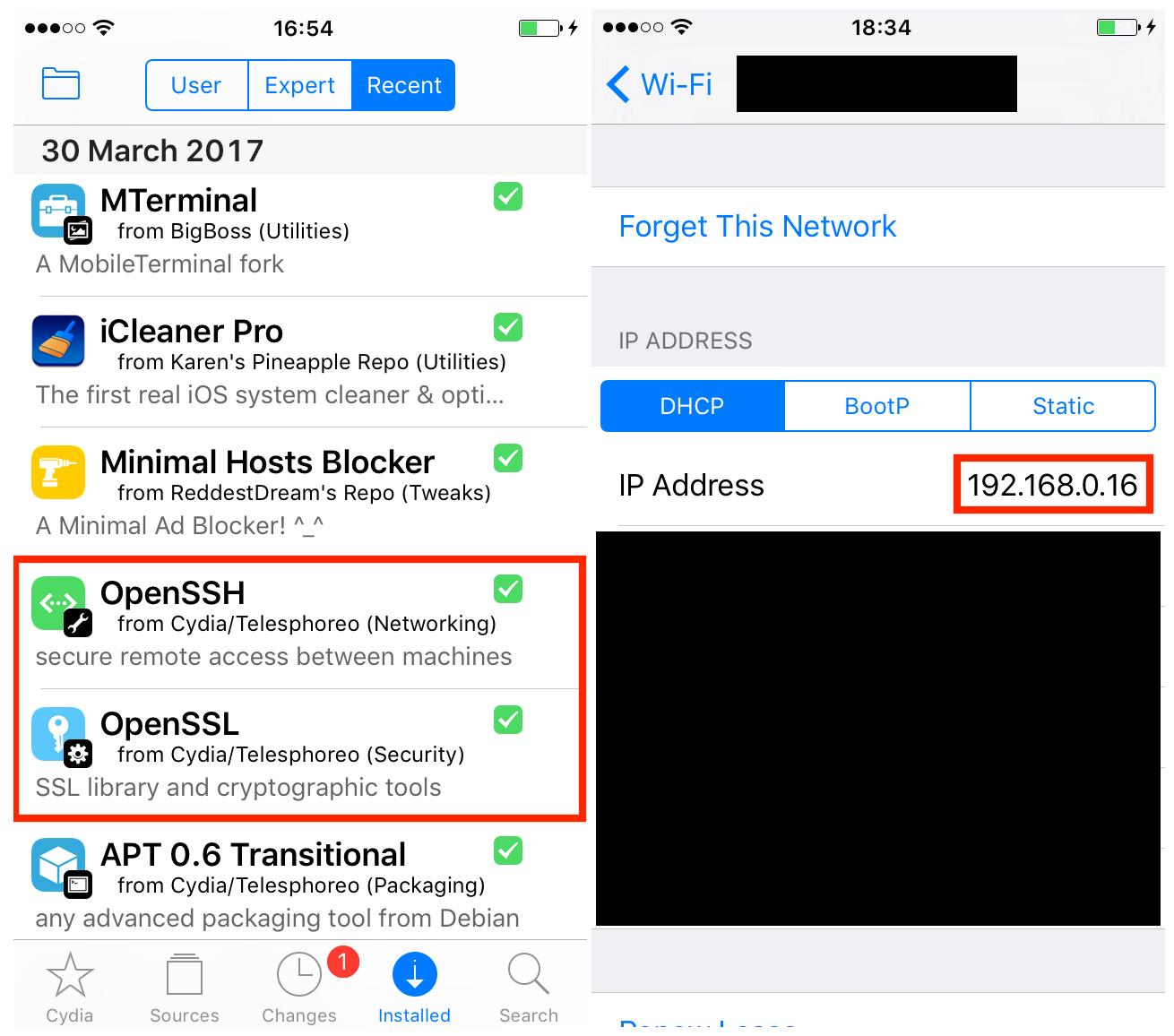
4) Abra Configuración en su dispositivo iOS y tome nota de su dirección IP, como se ha visto anteriormente.
Si no sabe cómo configurar OpenSSH o encontrar su dirección IP, para empezar.
CAMBIAR SUS CONTRASEÑAS POR DEFECTO DESPUÉS DE INSTALAR OPENSSH.
El te ayudará a hacer esto también.
5) Conecte el dispositivo al equipo. En su ordenador, ejecute Terminal desde /Aplicaciones/Utilidades, o a través de Spotlight.
Esta guía asume que está usando un Mac, aunque Windows y Linux también deberían funcionar bien usando su propio equivalente en Terminal, siempre y cuando sean compatibles con OpenSSH.
6) SSH en su dispositivo desde la ventana Terminal de su ordenador. Utilice las instrucciones del paso 4 de la guía para hacerlo si es necesario.
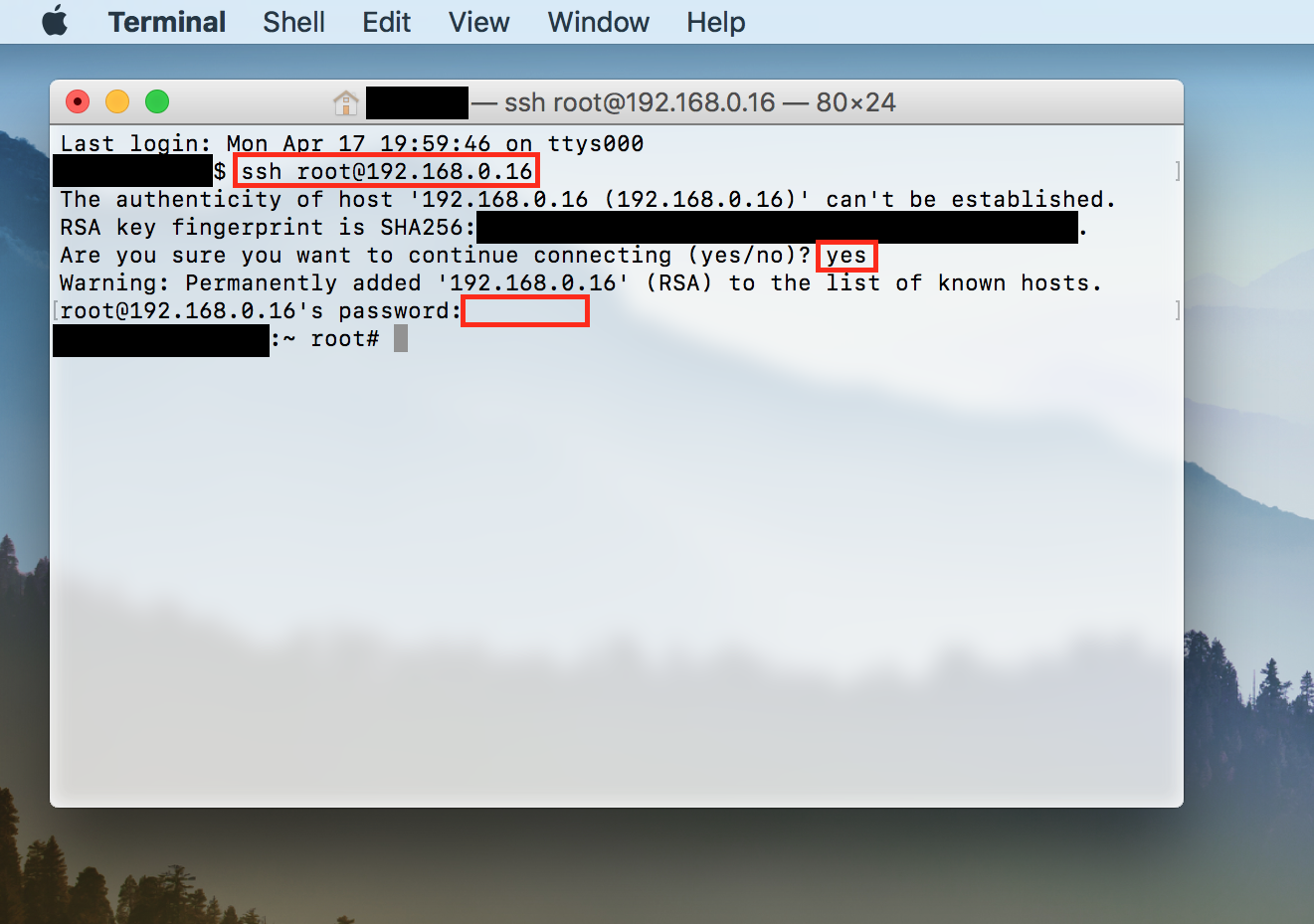
7) Una vez que se haya conectado a través de SSH y esté root en su dispositivo iOS, escriba el siguiente comando en Terminal para ver las opciones de CoolBooter CLI:
coolbootercli
8) Como se puede ver en la lectura, el comando que necesitamos es:
coolbootercli iOS_version_aquí
Reemplace iOS_version_here con un firmware de destino compatible de su elección. Dependiendo de su dispositivo, puede ser cualquier cosa desde iOS 5.0-7.1.2. En mi dispositivo de ejemplo quería arrancar dualmente con iOS 7.1.2, así que mi comando tenía este aspecto:
coolbootercli 7.1.2
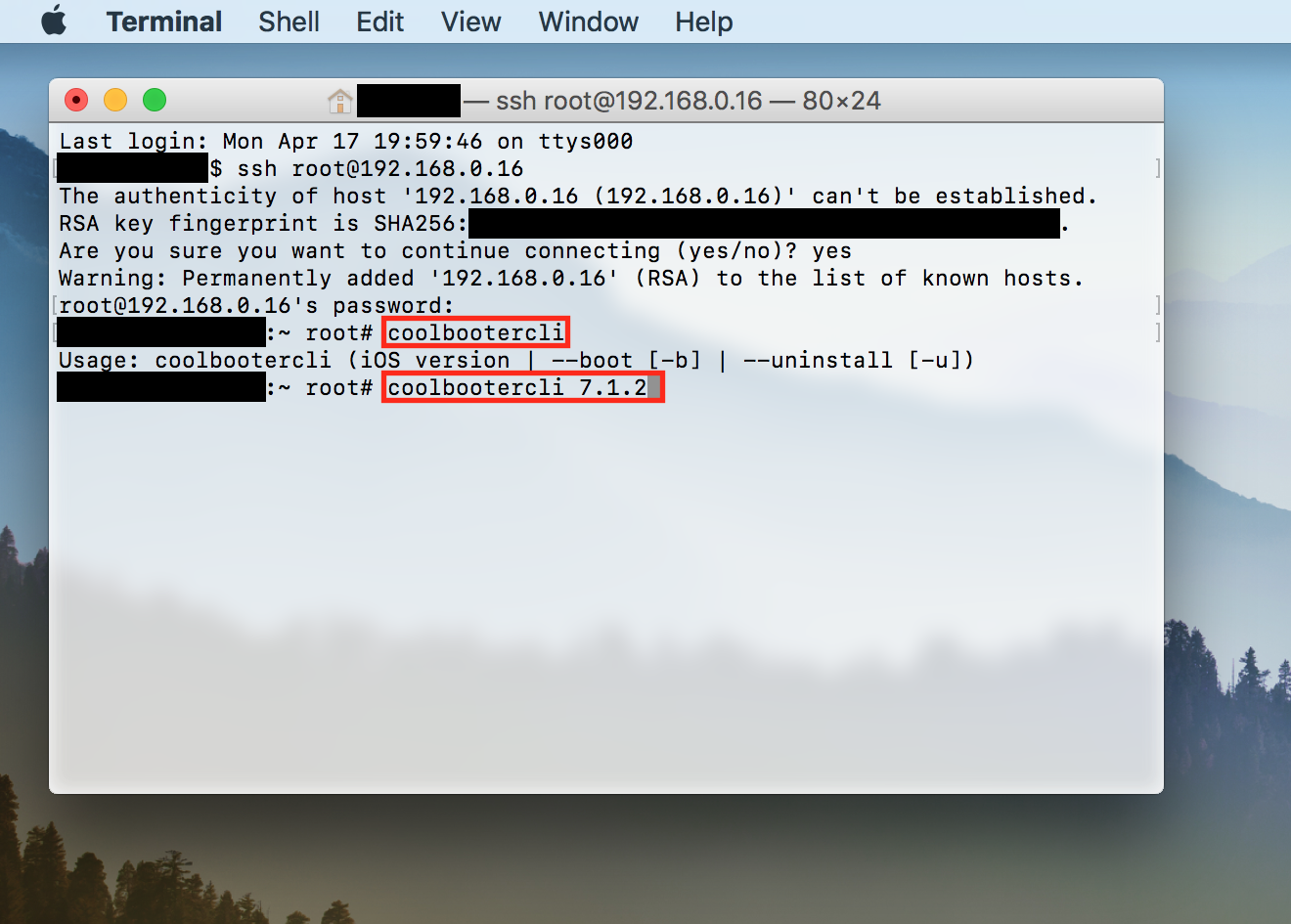
9) Hit Enter para emitir el comando, y dejar que CoolBooter CLI trabaje su magia. Esto puede llevar un tiempo, ya que incluye descargar el IPSW, empujarlo al dispositivo, particionar el dispositivo y guardarlo.
10) Cuando esté completo, debería decir La instalación se realizó correctamente. Ahora ingrese el siguiente comando en su sesión de Terminal SSH para reiniciar su dispositivo a su nuevo sistema operativo secundario:
coolbootercli -b
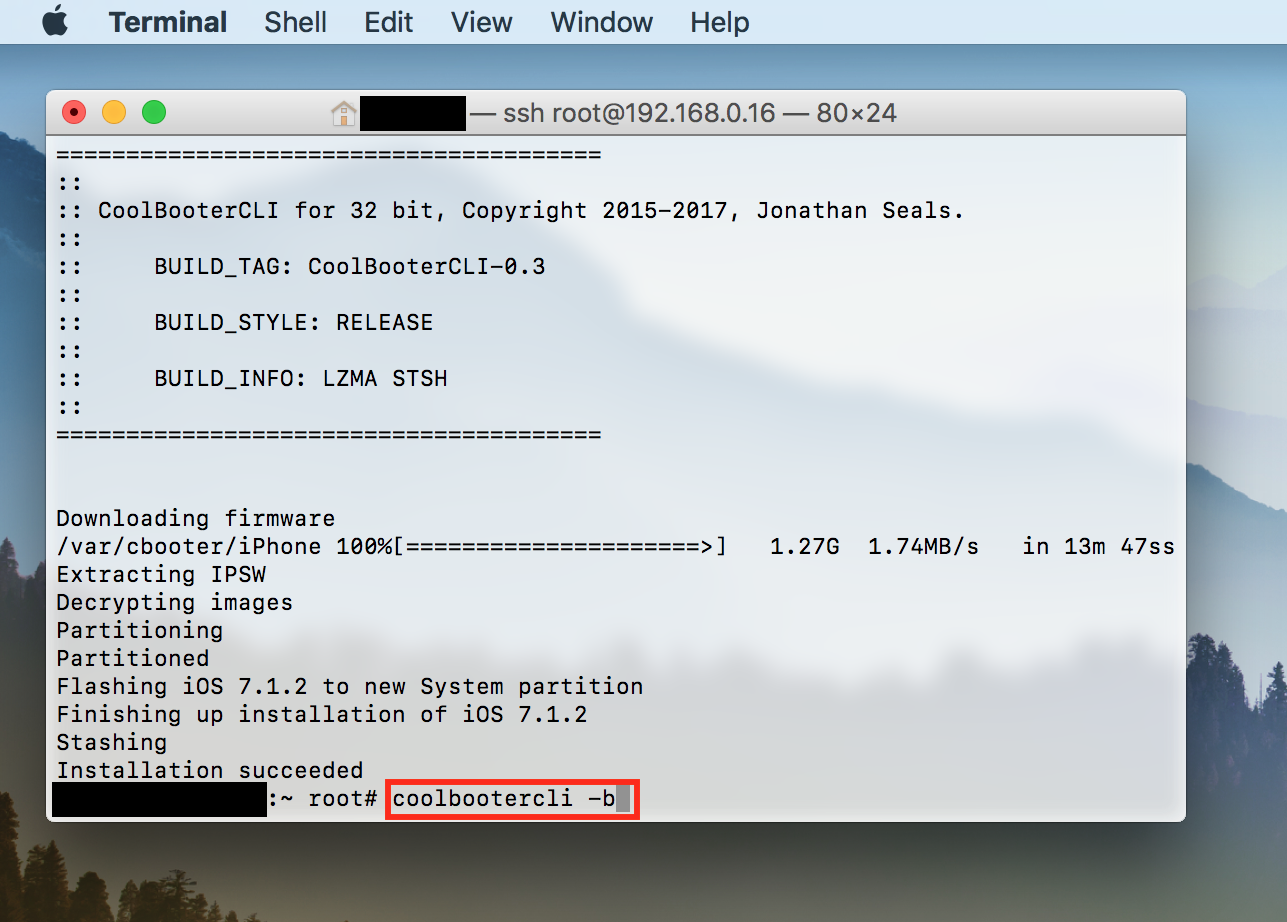
11) Puede que necesite bloquear el dispositivo después de emitir el comando. Cuando la salida alcance el estado que se muestra a continuación, es posible que tenga que intentar desbloquear el dispositivo de nuevo para que pueda continuar. Sin embargo, esto puede no ser necesario.
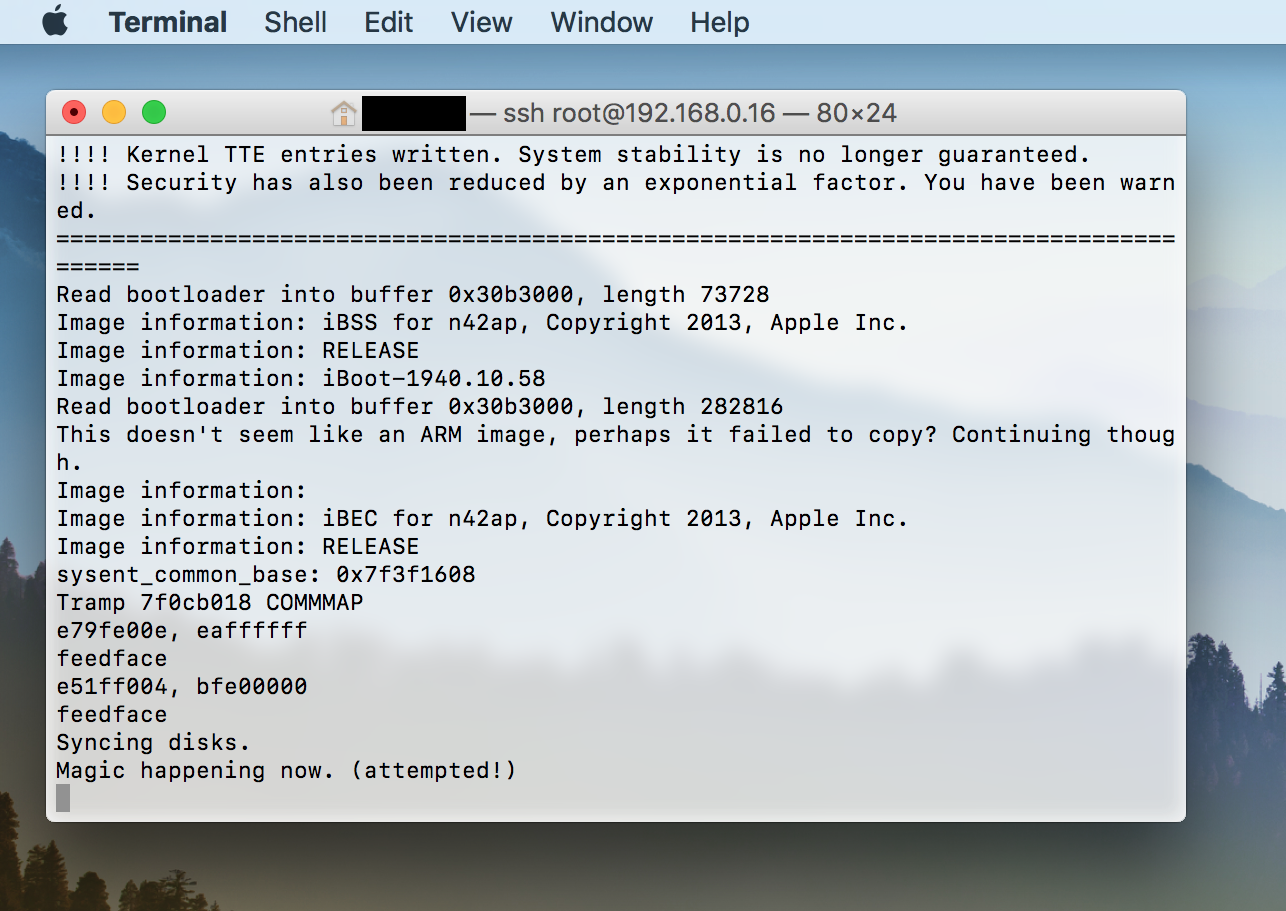
12) ¡Y este debería ser el glorioso resultado! Reinicio desde iOS 9.0.2 directamente a iOS 7.1.2.
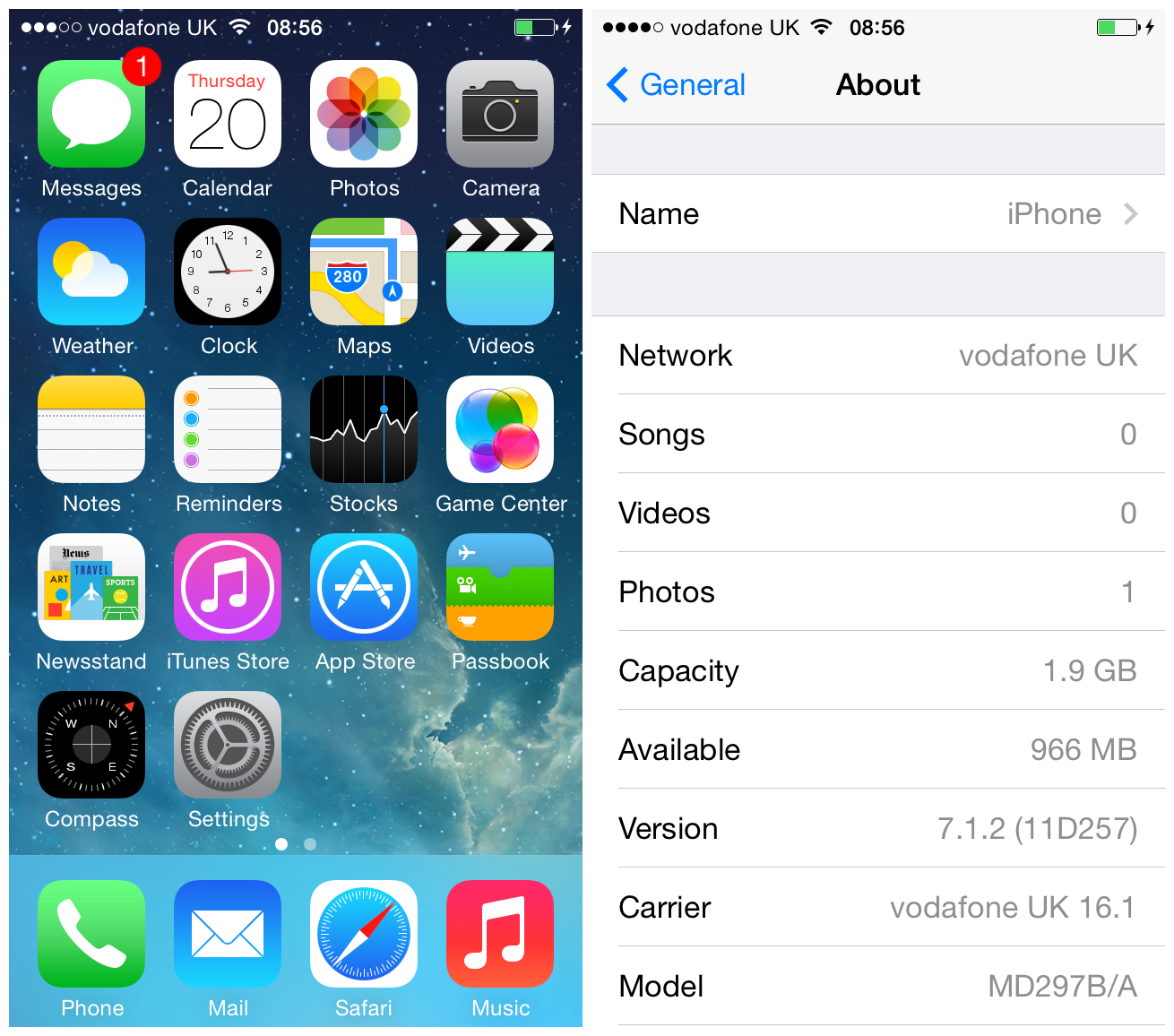
13) Tenga en cuenta que si no tenía una contraseña establecida en el firmware de origen, no establezca una en el firmware de destino . Tampoco se recomienda iniciar sesión en iCloud en el SO secundario.
14) Para volver al firmware de origen, simplemente apague el dispositivo manualmente y vuelva a arrancarlo.
Eliminación de CoolBooter CLI
Si la música se detuvo y la diversión terminó, o si esto no funciona para ti y quieres revertir tus cambios, sigue las instrucciones a continuación.
1) Arranque al SO principal y conéctese al dispositivo mediante SSH desde el equipo, tal y como se detalla en los pasos 4-6 del proceso de instalación.
2) Una vez conectado al dispositivo, introduzca el siguiente comando para desinstalar CoolBooter y volver a particionar el dispositivo en un sistema de arranque único:
coolbootercli -u
Espere a que Terminal le informe de que la desinstalación ha finalizado.
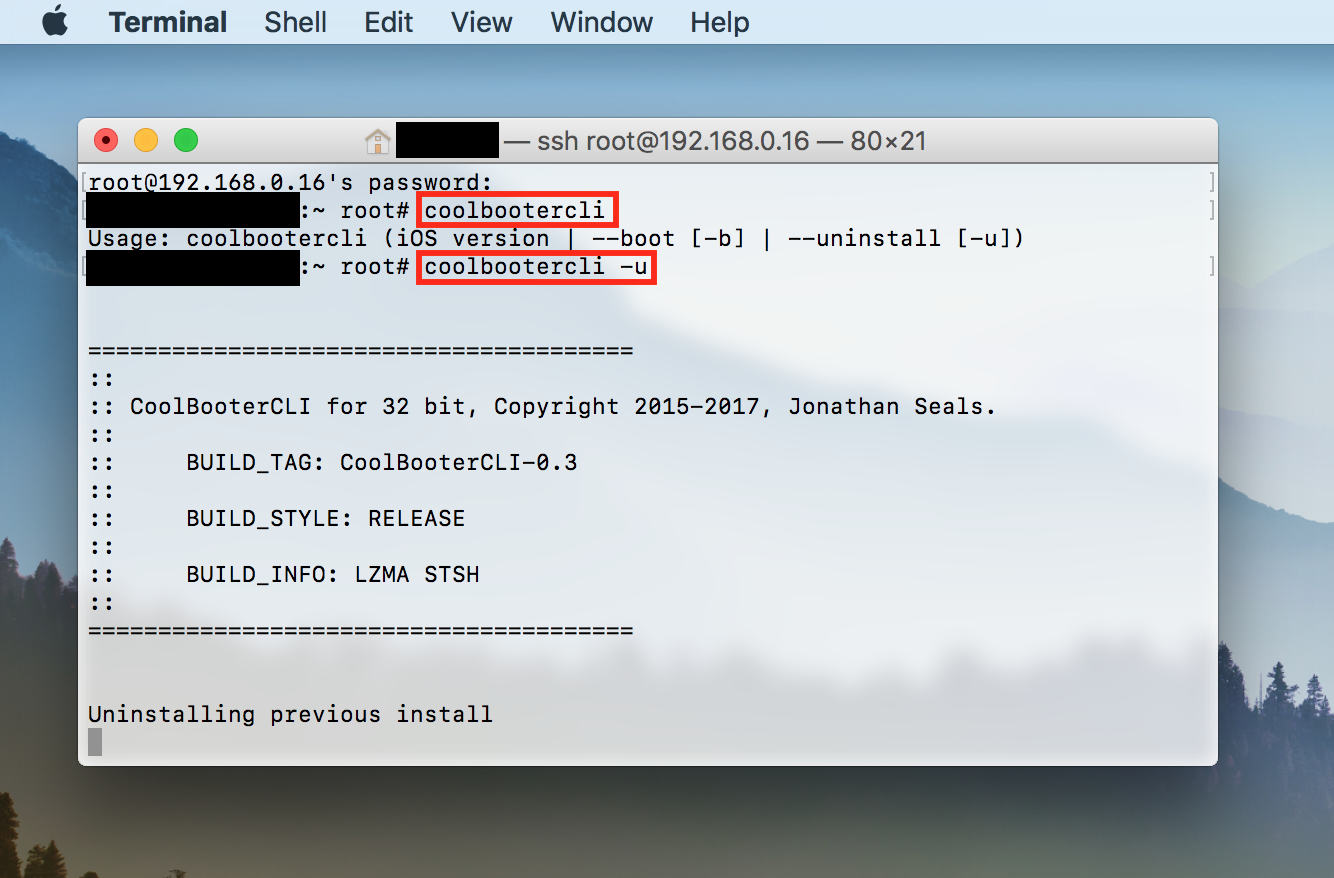
3) Ahora puedes abrir Cydia y desinstalar CoolBooter CLI y sus dependencias. También puede eliminar el repositorio de origen. Este paso es opcional, y sólo ordena para aquellos que son escrupulosos sobre estas cosas.
De eso se trata. En general, recomiendo usar la aplicación CoolBooter en lugar de la versión CLI si es compatible con el firmware de destino deseado. Esto se debe a que ofrece un mejor informe de errores y se puede hacer en el dispositivo, sin un ordenador y SSH. Sin embargo, a veces la versión CLI va por delante de la aplicación, por ejemplo en la actualidad con su soporte para iOS 5. En estos momentos, los usuarios y desarrolladores curiosos pueden querer probar la versión CLI.
Si tiene problemas o un bucle de arranque, piense en sus opciones antes de restaurar ciegamente. ¿Tienes manchas? Recuerda el error de re-restauración del , y del iOS 5, y considera si pueden ayudarte, y evitar que tengas que restaurar a un firmware sin firmar y sin romper.
¿Has probado CoolBooter CLI, o incluso la aplicación CoolBooter normal? ¿En qué dispositivo y firmware probaste y cómo te fue?
